GoogleマイビジネスとはGoogle検索やGoogleマップに、自分の店舗・会社の情報を表示できるようにするサービスです。
登録するとユーザーが地名や業種で検索したとき目に触れやすくなり、集客に役立ちます。利用は無料で、操作もむずかしくありません。
ここでは、Googleマイビジネスの登録方法を解説します。Googleアカウントを作成したうえで、操作をおこなってください。
Googleマイビジネスの登録方法
まず、基本情報を登録する方法について解説していきます。
STEP1:Googleアカウントにログイン
1. まず、Googleマイビジネスにアクセスし、利用するGoogleアカウントでログインします。
Googleアカウントのログインに使用しているメールアドレスか電話番号を入力し、「次へ」をクリックします。
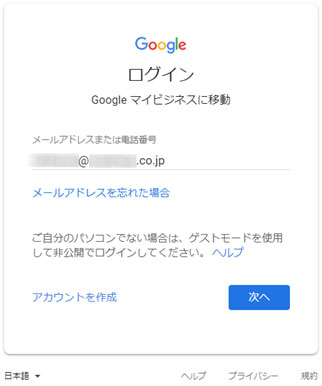
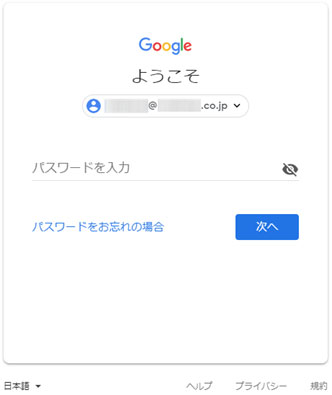
2. つづいて、パスワードを入力して「次へ」をクリックします。
STEP2:店舗・企業情報の登録
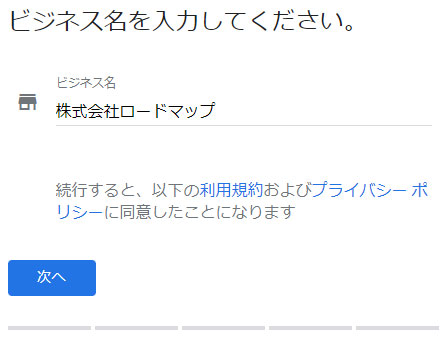
1. つぎに、登録したい店舗の名前か会社名を入力し、「次へ」をクリックします。
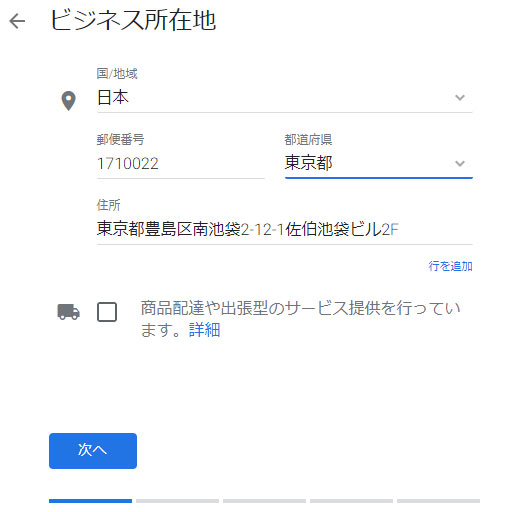
2. さらに、その店舗もしくは企業の住所を入力します。「国/地域」「都道府県」は選択式、ほかは手入力し、「次へ」をクリックしてください。
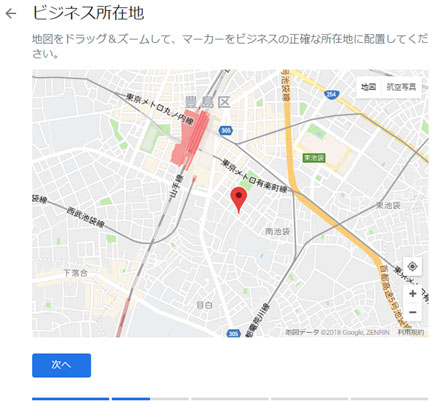
3. 地図が表示され、上記で入力した住所にマーカーが設置されます。間違いなければ「次へ」、ズレがある場合はマーカーをドラッグ&ドロップで、正しい位置に置いてください。
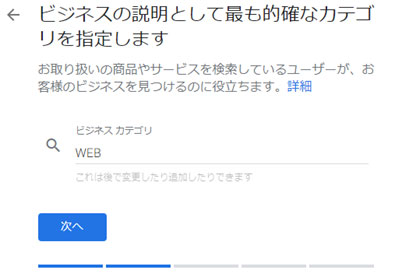
4. 登録する店舗もしくは会社の業種を入力してください。途中まで入力すると選択肢が表示されるので、選んで「次へ」をクリックします。
あとで変更できるので、分からない場合は近いものを選んで進めてください。
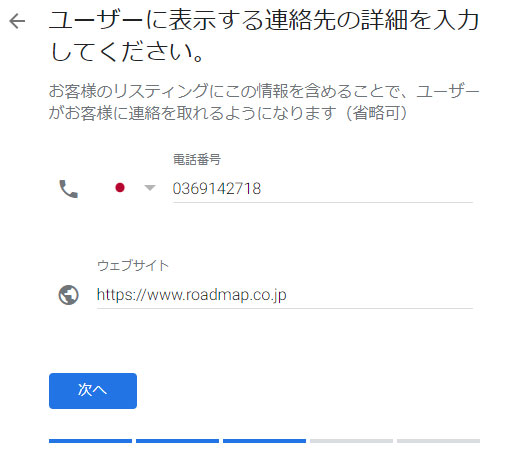
5. 店舗もしくは会社の「電話番号」「ウェブサイト」を入力し、「次へ」をクリックします。このとき、市外局番ではじまる固定電話の番号が望ましいです。
STEP3:登録情報の確認
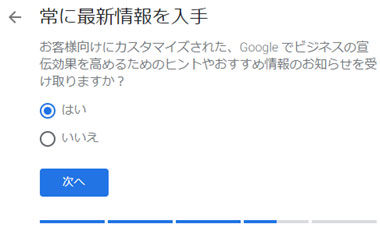
1. ここまで登録すると、Googleからのお知らせを受け取るかどうかの選択肢が表示されます。選んで「次へ」をクリックしてください。なお、「いいえ」にしても操作に問題は生じません。
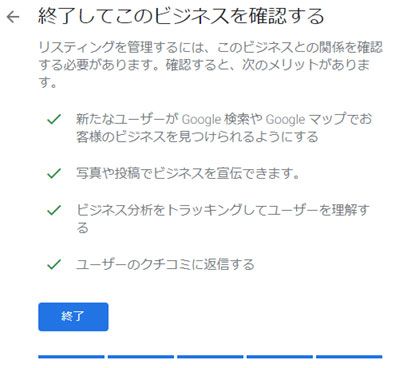
2. これで基本情報の登録は完了です。「終了」をクリックしてください。なお、情報を修正したい場合は左上「←」をクリックすると戻れます。
登録を終了すると、「Googleマイビジネス」に自動ログインされてページが開きます。「始める」で管理画面を操作できます。
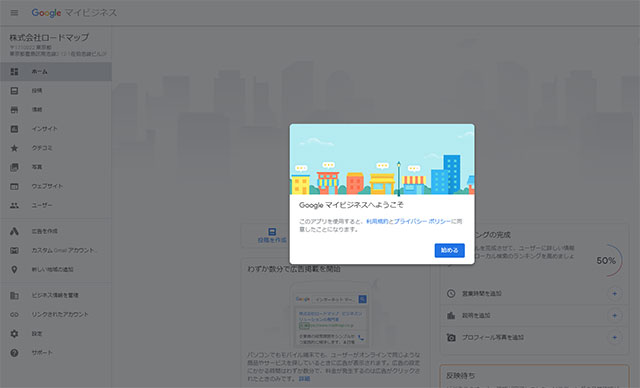
注意したいポイント
お使いのGoogleアカウントが電話かハガキで認証したことがない場合、認証を求められます。管理画面で全項目を操作するには必須なので、認証をおこなってください。それぞれの手順は以下です。
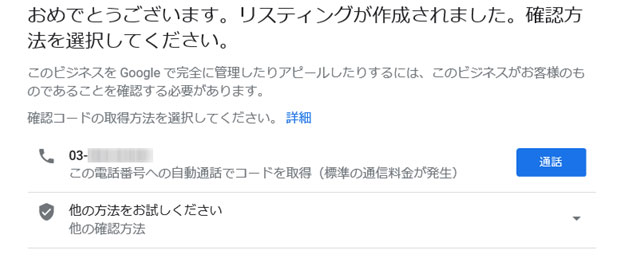
電話番号で認証する方法
上記画面で右に表示されている「通話」をクリックすると、登録された番号に着信があり、自動音声で「コード」が読み上げられます。表示された入力欄にそれを入力すると完了です。
ハガキで認証する方法
上記「他の方法をお試しください」の右にある▼→ハガキの郵送を選択してください。登録した住所へ2~3週間以内に郵送されるハガキに5ケタのコードが記載されているので、これを入力すると完了です。
まとめ
このようにGoogleマイビジネスの登録は、意外とシンプルだということがお分かりいただけたのではないでしょうか。複数店舗を持つ場合、10未満であればそれぞれ登録をおこなう必要があります。
認証というと面倒そうに思えますが、電話での数字を聞き取って入力するだけなので、これも結構カンタンです。実践してみてはいかがでしょうか。

